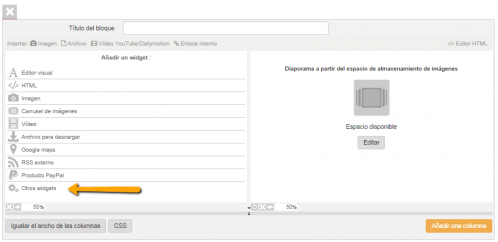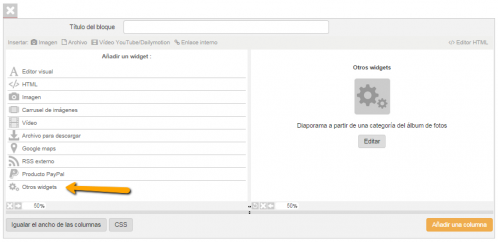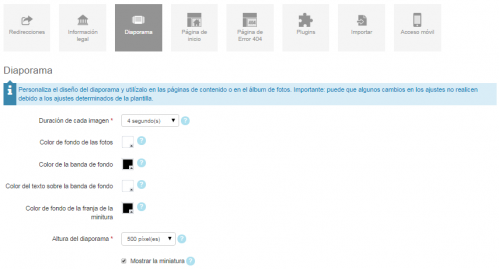¿Cómo incluir un diaporama en tu web?
Añadir un diaporama en una página de contenido es muy sencillo. Puedes crear la presentación de imágenes (el diaporama) utilizando las imágenes que se encuentran en el espacio de almacenamiento de tu web (que has utilizado por ejemplo en una página de contenido) o utilizar las imágenes de una categoría del álbum de fotos.
Otra opción para crear presentaciones de imágenes es el carrusel.
¿Qué imágenes utilizar para un diaporama online?
En una página de contenido puedes:
- Incluir un diaporama compuesto por imágenes de una carpeta del espacio de almacenamiento (Archivos en el manager)
- Incluir un diaporama compuesto por las imágenes de una categoría del álbum de fotos
En ambos casos es la categoría la que se asocia al diaporama, por lo que en el diaporama aparecerán todas las imáganes que se encuentren dentro de dicha categoría. Igualmente, no podrás incluir en el diaporama ninguna imagen que no se encuentre dentro de la categoría seleccionada.
Un diaporama compuesto por imágenes del espacio de almacenamiento
Para crear un diaporama compuesto por las imágenes de una carpeta, debes previamente añadir las imágenes al espacio de almacenamiento. Para hacerlo, haz clic en el apartado Archivos de tu manager y añade las imágenes en la sección imágenes. Procura ordenar las imágenes por carpetas, será más fácil trabajar con ellas.
Si las imágenes están ordenadas dentro de una carpeta del espacio de almacenamiento (Archivos) puedes fácilmente crear el diaporama con ellas. En la página añade un bloque y selecciona Otros widgets > Seleccionar > Gadgets > Diaporama. Haz clic en Insertar y elige la carpeta de imágenes deseada y el orden de muestra. Indica la altura del diaporama y haz clic en Guardar. No olvides guardar también la página de contenido que estás editando o creando.
Un diaporama compuesto por fotos del álbum de fotos
Para incluir un diaporama formado por imágenes del álbum de fotos debes utilizar un widget diferente.
Al igual que para el widget anterior, debes ir a la página y bloque donde quieras añadir el diaporama y hacer clic en Otros widgets > Seleccionar > Álbum de fotos > Diaporama. Elige la categoría del álbum de fotos y haz clic en Guardar. No olvides volver a guardar la página de cotnenido que estás editanto o creando.
Personalizar el diaporama
Según la plantilla que hayas elegido, las opciones de personalización del diaporama serán diferentes. Pueden ser:
- La duración de muestra de cada imagen
- El color del título de las imágenes
- El color de fondo de las imágenes
- El color de la banda de fondo
- La altura del diaporama
Para editar estas opciones, ve a Configuración > Ajustes > Diaporama.
Expertos externos
Te hemos presentado los dos widgets que permiten incluir un diaporama en una página de contenido.
Si lo prefieres, puedes también utilizar un servicio externo, como Kizoa, Picassa o Flickr.
Picassa (Google) y Flickr (Yahoo) son webs gratuitas para almacenar y compartir tus imágenes y fotos. Encontrarás fácilmente los códigos <embed> para presentar las fotos de tus álbumes en tu propia página web.